
Brian Curtis
0
3072
513
Python vzal svět kódování bouří. Vedle vzestupu tohoto nového jazyka vzkvétala i elektronická scéna pro kutily. Vývojové desky a jednodeskové počítače od společností jako Arduino Co je Arduino a co s tím můžete dělat? Co je Arduino a co s ním můžete dělat? Arduino je pozoruhodné malé elektronické zařízení, ale pokud jste ho nikdy předtím nepoužívali, jaké jsou přesně a co s ním můžete dělat? a Raspberry Pi Raspberry Pi: Neoficiální výuka Raspberry Pi: Neoficiální výuka Ať už jste současným majitelem Pi, který se chce dozvědět více, nebo potenciálním vlastníkem tohoto zařízení s velikostí kreditní karty, nejedná se o průvodce, kterého byste si chtěli nechat ujít . změnili způsob, jakým lidé vytvářejí domácí vařenou elektroniku. Nebylo by úžasné, kdybyste mohli programovat Arduino s Pythonem?
Neexistuje lepší pocit než kombinace dvou skvělých věcí. Je smutné, že není možné přímo programovat Arduino s Pythonem, protože desky nemají na palubě interpretaci jazyka možnost. Je však možné přímé ovládání přes USB pomocí programu Python.
Tento článek vám ukáže, jak nastavit Arduino UNO (i když jakákoli deska kompatibilní s Arduino Arduino Buying Guide: Kterou desku byste měli získat? Arduino Buying Guide: Kterou desku byste měli získat? Existuje tolik různých druhů desek Arduino venku, Bylo by vám odpuštěno, že jste zmatení. Který byste si měli koupit pro svůj projekt? Pomozte nám, s tímto průvodcem nákupem Arduino!), který lze naprogramovat a ovládat z příkazového řádku pomocí programů Python. Tento tutoriál je určen pro Windows 10, ale funguje také pro Mac a Linux. Pomocí tohoto pracovního postupu můžete ovládat Arduino přímo z Raspberry Pi Home Automation Guide S Raspberry Pi a Arduino Home Automation Guide S Raspberry Pi a Arduino Trh domácí automatizace je zaplaven drahými spotřebitelskými systémy, nekompatibilními navzájem a nákladnou instalací . Pokud máte Raspberry Pi a Arduino, můžete v podstatě dosáhnout stejné věci na ... pro dokonalý zážitek s dvojitým down-DIY.
Nastavení Arduino pro Python
Pro dnešní projekt budeme používat Arduino Uno spolu s rozhraním pyFirmata pro Python. K tomu můžete použít téměř jakoukoli desku kompatibilní s Arduino, i když v době psaní je rozhraní pyFfirmata podporováno pouze Arduino Uno, Mega, Due a Nano. Pokud již jste guru Python, můžete do pyFirmata přidat podporu své vlastní desky - pokud ano, nezapomeňte aktualizovat jejich GitHub.!

Pokud jste tak již neučinili, nainstalujte Arduino IDE. Pokud jste zcela novým světem mikrokontrolérů, náš průvodce začátečníky k Arduino Začínáme s Arduino: Průvodce pro začátečníky Začínáme s Arduino: Průvodce pro začátečníky Arduino je open-source elektronická prototypová platforma založená na flexibilním a snadno použitelném hardwaru. a software. Je určen pro umělce, designéry, fandy a kohokoli, kdo má zájem o vytváření interaktivních objektů nebo prostředí. vám pomůže vše na místě.
Připojte desku Arduino a otevřete IDE. Ujistěte se, že máte v panelu vybrána správná deska a port Nástroje Jídelní lístek. Načíst StandardFirmata příklad nakreslete a nahrajte na tabuli. To vám umožní ovládat Arduino přímo, pokud je připojeno k počítači přes USB. Pokud se skica nahraje na vaši tabuli bez chyb, jste připraveni pokračovat.
Python a řízení příkazového řádku
Používáme Python 3.4 k ovládání našeho Arduina, protože modul, který budete instalovat, to specifikuje jako nejnovější kompatibilní verzi. Každá verze před tím by měla fungovat dobře a novější verze byly hlášeny jako funkční. Python 3.4 pro Windows 10 si můžete stáhnout z webu Python Software Foundation. Pokud chcete spustit více verzí Pythonu, náš průvodce virtuálním prostředím Pythonu Naučte se, jak používat virtuální prostředí Python Naučte se, jak používat virtuální prostředí Python Ať už jste zkušený vývojář Pythonu, nebo se teprve začínáte, naučte se, jak nastavení virtuálního prostředí je nezbytné pro jakýkoli projekt Python. bude schopen vám pomoci.
Po instalaci Pythonu jej chceme přidat do proměnné PATH vašeho systému. To nám umožní spustit Python kód přímo z příkazového řádku, aniž bychom museli být v adresáři, ve kterém byl nainstalován. Můžete to provést otevřením Kontrolní panel, hledám životní prostředí a klikněte na Upravte proměnné prostředí systému. V dolní části okna vyberte Proměnné prostředí. Otevře se toto okno:
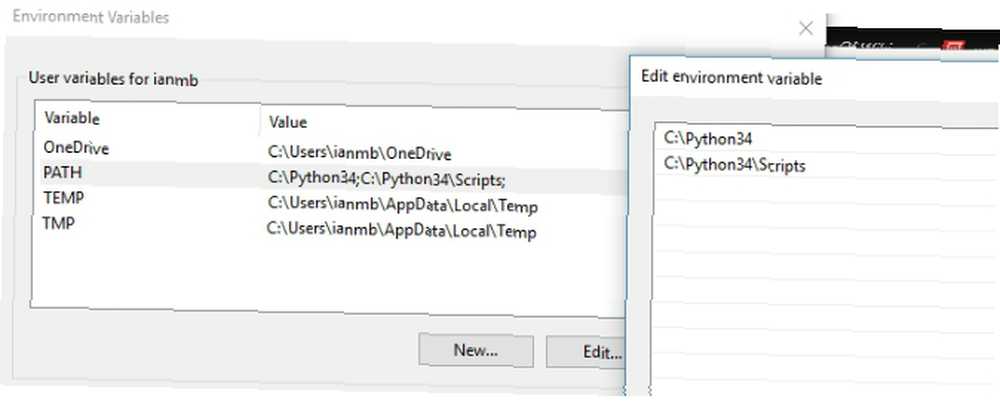
Pokud již vidíte CESTA v seznamu klikněte na Upravit a přidejte svůj Krajta a Python / skripty adresář. Pokud proměnnou PATH nemáte, klikněte na novou a přidejte ji. Pamatujte, že Python byl nainstalován přímo do C:\ tady. Pokud jste ji nainstalovali někde jinde, budete ji muset upravit tak, aby odrážel toto. Klepněte na tlačítko OK zpět dolů v řetězci oken a jste téměř připraveni ovládat své Arduino pomocí Pythonu!
Kouzelná mastnota
Budete potřebovat jeden poslední kousek skládačky, aby Python pěkně mluvil s naším Arduino. To přichází ve formě rozhraní Python s názvem pyFirmata. Toto rozhraní vytvořené Tino de Bruijn je k dispozici ke stažení z githubu, ale můžete jej nainstalovat přímo z příkazového řádku zadáním:
pip install pyfirmataKdyž je vše v pořádku, mělo by se nainstalovat a vypadat takto:
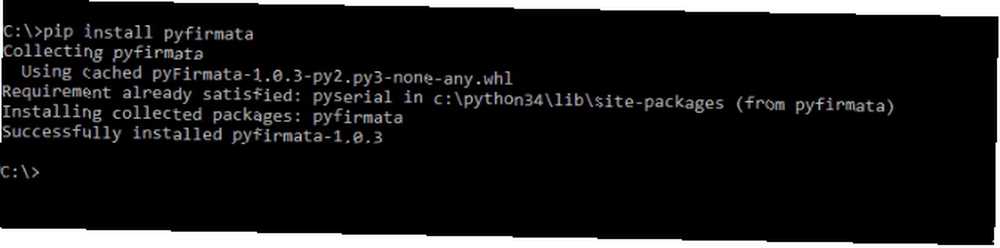
Pokud selže, přidejte Python do Proměnná prostředí a ujistěte se, že jste zadali správnou cestu do svého adresáře Python.
To se stává
Nyní je vše nastaveno a můžete si pro svůj Arduino vytvořit program Python, který jej otestuje. Otevřete IDE dle vašeho výběru. Budeme používat klávesové zkratky Eclipse 8 Eclipse Essential pro začátečníky 8 Klávesové zkratky Eclipse Essential pro začátečníky Vzhledem k tomu, že je Eclipse IDE (rozhraní) pro začátečníky přátelské, dlužíte sami sobě, abyste se naučili tyto klávesové zkratky. dnes, ale stejně snadno můžete použít libovolný textový editor Textové editory vs. IDE: Který z nich je pro programátory lepší? Textové editory vs. IDE: Který z nich je pro programátory lepší? Výběr mezi pokročilým IDE a jednodušším textovým editorem může být obtížný. Nabízíme několik poznatků, které vám pomohou učinit toto rozhodnutí. , nebo dokonce IDE v cloudu Codenvy IDE: Online IDE pro Ruby, HTML, Java, Python a další Codenvy IDE: Online IDE pro Ruby, HTML, Java, Python a další .
Vytvořte nový skript a uložte jej jako blink.py. Prolomit tradici se standardním blikajícím LED programem, chystáte se vytvořit program, který vyzve uživatele, kolikrát chtějí, aby LED blikala před provedením. Je to krátký program, který si můžete stáhnout zde, pokud se k němu chcete dostat přímo, ale rozdělme ho.
Nejprve budete chtít importovat to, co potřebujete pyFirmata modul a standardní Python Čas modul.
z pyfirmata import Arduino, použijte import časNyní budete chtít nastavit desku Arduino. Tento článek předpokládá, že používáte Arduino Uno deska, i když je podporováno několik dalších desek Arduino. Podrobnosti o podpoře na desce najdete v githubu pyFirmata.
Zkontrolujte, který port COM používáte v Arduino IDE, a zadejte jej do svého kódu jako proměnnou prkno.
deska = Arduino ("COM3")Nyní nastavíte uživatelskou výzvu. Ti, kteří jsou obeznámeni s Pythonem, tu vše rozpoznají. Dotaz na obrazovku vytisknete pomocí vstup funkce a uložit odpověď jako proměnnou. Jakmile uživatel zadá číslo, program hlásí, kolikrát bude LED blikat.
loopTimes = input ('Kolikrát byste chtěli, aby LED blikala:') tisk ("blikající" + loopTimes + "krát.")K tomu, aby LED dioda blikala odpovídajícím způsobem, použijte a pro smyčku. Pokud jste začínají v Pythonu 10 Základní příklady Pythonu, které vám pomohou rychle se naučit 10 Základní příklady Pythonu, které vám pomohou rychle se učit Tento článek základních příkladů Pythonu je určen těm, kteří již mají nějaké zkušenosti s programováním a jednoduše chtějí přejít na Python tak rychle jak je to možné. , dávejte pozor na odsazení, na rozdíl od jiných jazyků jsou mezery součástí syntaxe. Všimněte si, že pin 13 je zabudovaná LED dioda pro Arduino Uno, budete ji muset upravit, pokud se vaše deska liší.
pro x v rozsahu (int (loopTimes)): board.digital [13] .write (1) time.sleep (0.2) board.digital [13] .write (0) time.sleep (0.2)Obsadíš loopTimes proměnná na celé číslo zde, protože vstup od uživatele bude automaticky uložen jako řetězec. V tomto jednoduchém ukázce předpokládáme, že uživatel vloží číselnou hodnotu. Každá jiná položka, například „osm“, vyvolá chybu.
Uložte skript a otevřete Příkazový řádek.
Blikající světla a další zjevení
Vše, co je připraveno jít, stačí jen přejít na místo, kde je skript, a spustit jej. To provedete zadáním cd [cesta k adresáři skriptu] a poté píšete python blink.py.
Když je Arduino inicializováno, vyzve vás k zadání čísla a poté mnohokrát blikne pomocí palubní LED.
Výstup programu by měl vypadat takto:
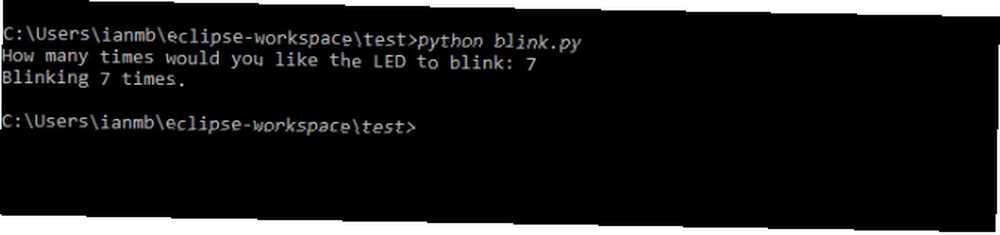
Jakmile stisknete Enter po zvoleném počtu bliknutí, Arduino by mělo provést vaše objednávky.

Malé začátky
Tento projekt byl barebones začít komunikovat mezi Python a Arduino desce. Tento přístup je velmi odlišný od obvyklého pracovního postupu odesílání skriptů do Arduina samotného, přesto otevírá zcela nový způsob práce s platformou, zejména pokud se vám líbí programovací jazyk Python..
Pokud používáte server Linux 12 Nejlepší operační systémy Linux Server a kdo by měl používat 12 nejlepších operačních systémů Linux Server a kdo by je měl používat Vytváření serveru? Linux je ideální, obvykle nabízí vylepšená oprávnění, větší flexibilitu a stabilitu. Ale který z nich byste si měli vybrat? Podívejte se na 12 nejlepších operačních systémů pro servery Linux a kdo by je měl používat. doma tato metoda komunikace s deskami Arduino mohla rozšířit tento server na plně funkční systém DIY Home Automation. Kombinováním skriptů Python ovládajících mikrokontrolér s automatickým obvodem pro kutily Nápady na projekt Arduino pro automatizovaný domov Nápady na projekt Arduino pro automatizovaný domov Nebylo by skvělé zavlažovat skleník, aniž byste opustili židli? Arduino může být zapojeno jako klíčová součást některých projektů domácí automatizace - zde je pět! , Vaše úložiště NAS může převzít zcela novou sadu užitečných funkcí.
Chcete-li z něj učinit dokonalý zážitek pro kutily, proč nevytvářet svůj vlastní box NAS Potřebujete síťové úložiště? Zde je návod, jak vytvořit vlastní NAS box, který potřebujete síťové úložiště? Zde je návod, jak vytvořit vlastní NAS box NAS znamená Network Attached Storage. Vzhledem k tomu, že se systém Windows snadněji používal se zařízeními připojenými k síti a ceny hardwaru klesaly, tento termín se začal používat na spotřebitelském trhu. Dnes existuje široká škála… a můžete ji použít také k ovládání vašich spotřebičů? Představte si, jak by bylo cool stisknout přehrávání na vašem Plexu Váš průvodce po Plexu - Úžasné mediální centrum Průvodce po Plexu - Úžasné mediální centrum Pokud máte hodně místně uložených filmů a televizních pořadů, musíte nainstalovat Plex. A to je jediný průvodce, jak začít s Plexem, který kdy budete potřebovat přečíst. a nechte světla automaticky se vypnout!
Ovládáte Arduino pomocí Pythonu? Existují úžasná zástupná řešení, o kterých prostě ještě nevíme? Dejte nám vědět v sekci komentářů níže!











